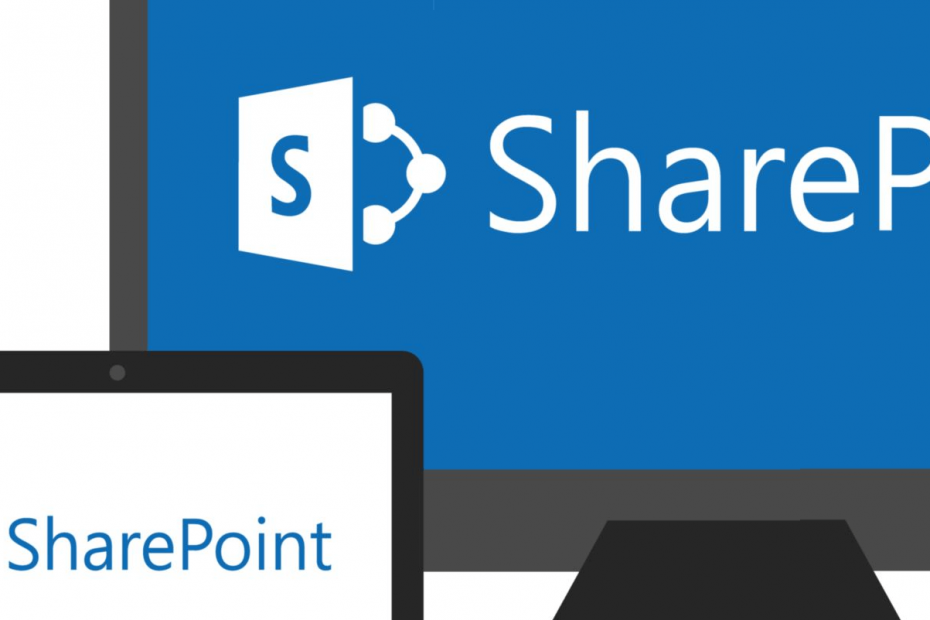
Αυτό το λογισμικό θα διατηρήσει τα προγράμματα οδήγησης σας σε λειτουργία και σε λειτουργία, διατηρώντας έτσι ασφαλή από συνηθισμένα σφάλματα υπολογιστή και αστοχία υλικού. Ελέγξτε τώρα όλα τα προγράμματα οδήγησης σας σε 3 εύκολα βήματα:
- Κατεβάστε το DriverFix (επαληθευμένο αρχείο λήψης).
- Κάντε κλικ Εναρξη σάρωσης για να βρείτε όλα τα προβληματικά προγράμματα οδήγησης.
- Κάντε κλικ Ενημέρωση προγραμμάτων οδήγησης για να λάβετε νέες εκδόσεις και να αποφύγετε δυσλειτουργίες του συστήματος.
- Το DriverFix έχει ληφθεί από 0 αναγνώστες αυτόν τον μήνα.
Κοινόχρηστο σημείο είναι ένα σύστημα διαχείρισης και αποθήκευσης εγγράφων που βασίζεται στον Ιστό και ενσωματώνεται στο Microsoft Office. Ωστόσο, ορισμένοι χρήστες ανέφεραν σφάλμα σχετικά με το διακομιστή κατά τη χρήση της υπηρεσίας. Το αναφερόμενο σφάλμα Δυστυχώς αντιμετωπίζουμε πρόβλημα με τον διακομιστή συμβαίνει όταν ο χρήστης προσπαθεί να χρησιμοποιήσει τον έλεγχο επιλογής ατόμων, εισαγάγει το όνομα χρήστη ή προσθήκη νέων χρηστών.
Έχετε κολλήσει με ένα σφάλμα που σας εμποδίζει να φτάσετε στο διακομιστή στο SharePoint; Διορθώστε το εκτελώντας το IIS Reset. Με την επαναφορά των υπηρεσιών Διαδικτύου, θα πρέπει να μπορείτε να επαναφέρετε τη σύνδεση στους διακομιστές των Windows και να επιλύσετε το σφάλμα. Σε περίπτωση που δεν μπορείτε ακόμη να το κάνετε, εγκαταστήστε και ενεργοποιήστε την Ενεργοποίηση HTTP.
Δείτε τις λεπτομερείς επεξηγήσεις βήμα προς βήμα παρακάτω.
Πώς μπορώ να το διορθώσω Δυστυχώς αντιμετωπίζουμε προβλήματα με τον διακομιστή στο SharePoint
- Εκτελέστε επαναφορά των υπηρεσιών IIS
- Εγκατάσταση και ενεργοποίηση HTTP Activation
1. Εκτελέστε επαναφορά των υπηρεσιών IIS
Οι υπηρεσίες IIS (Internet Information Service) για Windows είναι ένας ευέλικτος, ασφαλής και διαχειρίσιμος διακομιστής ιστού για τη φιλοξενία των περιεχομένων σας στον Ιστό. Μερικές φορές, ο διακομιστής Ιστού ενδέχεται να δυσλειτουργήσει με αποτέλεσμα Δυστυχώς αντιμετωπίζουμε πρόβλημα με τον διακομιστή λάθος.
Η επαναφορά της υπηρεσίας IIS μπορεί να σας βοηθήσει να επιλύσετε αυτό το σφάλμα με τους διακομιστές των Windows. Εδώ είναι πώς να το κάνετε.
- Πάτα το Κλειδί Windows και πληκτρολογήστε cmd.
- Κάντε δεξί κλικ στο "Γραμμή εντολών"Και επιλέξτε"Εκτέλεση ως διαχειριστής ».
- Στη γραμμή εντολών πληκτρολογήστε την ακόλουθη εντολή και πατήστε enter:
iisreset
- Θα πρέπει να δείτε «Εγώnternet οι υπηρεσίες επανεκκινήθηκαν με επιτυχίαΕμφανίζεται το μήνυμα στην οθόνη.
Τώρα προσπαθήστε να χρησιμοποιήσετε το διακομιστή των Windows και ελέγξτε αν το σφάλμα επιλύθηκε μετά την επαναφορά της υπηρεσίας ISS.
2. Εγκατάσταση και ενεργοποίηση HTTP Activation
Τώρα, αυτό μπορεί να αποτελεί έκπληξη για πολλούς, αλλά είναι πιθανό ότι δεν έχετε εγκατεστημένη την Ενεργοποίηση HTTP για τον διακομιστή των Windows. Είναι ένα βασικό στοιχείο του .NET πλαισίου και εάν δεν εγκατασταθεί θα έχει ως αποτέλεσμα σφάλμα διακομιστή των Windows.
Αρχικά, ελέγξτε εάν έχετε ενεργοποιήσει την ενεργοποίηση HTTP και για τα δύο .NET 3.5 και .NET 4.5. Εδώ είναι πώς να το κάνετε.
- Εκκίνηση του Windows Server Manager.
- Από το ρολόι του πίνακα ελέγχου Διαχειρίζονται και επιλέξτε "Προσθήκη ή κατάργηση χρηστών“.
- Στον Οδηγό Προσθήκη ρόλων και δυνατοτήτων, κάντε κλικ στο Επόμενο.
- Κάντε κλικ Επόμενο και πηγαίνετε στο Ρόλοι διακομιστή αυτί.
- Στο Ρόλοι διακομιστή καρτέλα, βεβαιωθείτε ότι "Ενεργοποίηση HTTP (εγκατεστημένο)Η επιλογή επιλέγεται στην ενότητα "Υποστήριξη υπηρεσίας ενεργοποίησης διαδικασίας των Windows“.
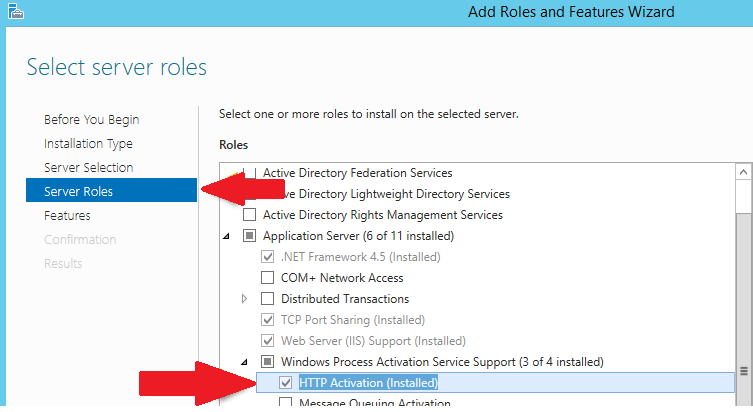
- Κάντε κλικ Επόμενο για να παω στο Χαρακτηριστικά αυτί.
- Στην καρτέλα Δυνατότητα, κάτω.NET Framework 3.5 Χαρακτηριστικά (εγκατεστημένο), βεβαιωθείτε ότι "Ενεργοποίηση HTTPΕίναι επιλεγμένο το πλαίσιο.
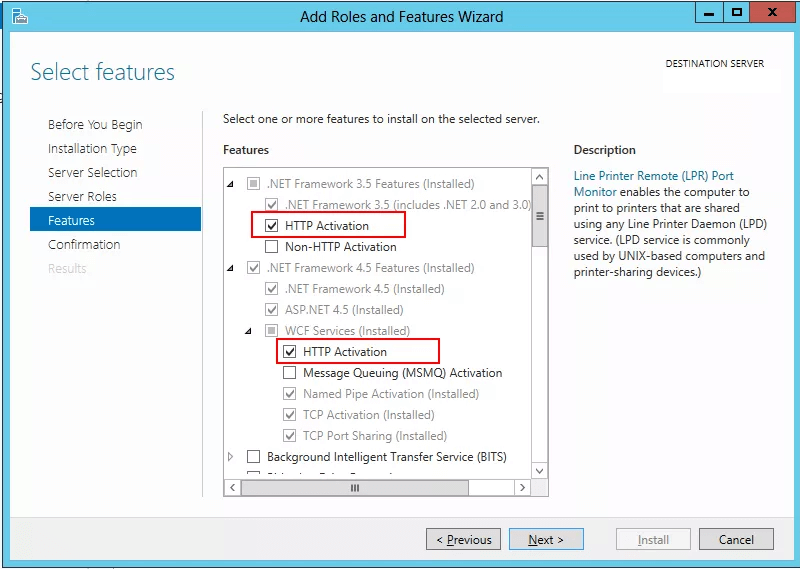
- Τότε κάτω, «Υπηρεσίες WCF"Σιγουρευτείτε"Ενεργοποίηση HTTP (εγκατεστημένο) " είναι επιλεγμένο το πλαίσιο.
- Κάντε κλικ Επόμενο και κλείστε τον οδηγό.
Πριν προσπαθήσετε να προσθέσετε έναν χρήστη ή να χρησιμοποιήσετε το εργαλείο επιλογής ατόμων, εκτελέστε ξανά μια επαναφορά υπηρεσίας IIS. Οι οδηγίες για την εκτέλεση της επαναφοράς IIS δίνονται στις πρώτες λύσεις.
Εάν δεν βρείτε την Ενεργοποίηση HTTP (εγκατεστημένη), προχωρήστε στην εγκατάσταση της Ενεργοποίησης HTTP στον διακομιστή σας και επαναλάβετε τα βήματα.
ΣΧΕΤΙΚΕΣ ΙΣΤΟΡΙΕΣ ΠΟΥ ΜΠΟΡΕΙ ΝΑ Αρέσει:
- Τρόπος εκτέλεσης του Microsoft Office Picture Manager στα Windows 10
- Οι οθόνες συνεργασίας των Windows είναι ιδανικές για επαγγελματικές συναντήσεις
- 4 από τα καλύτερα κρυπτογραφημένα προγράμματα κοινής χρήσης αρχείων για τα Windows 10

